Portfoli Digital
Aquí explicaré les tasques que n’he realitzat per optimitzar i editar el meu portfoli digital.
Configuració de Cookies

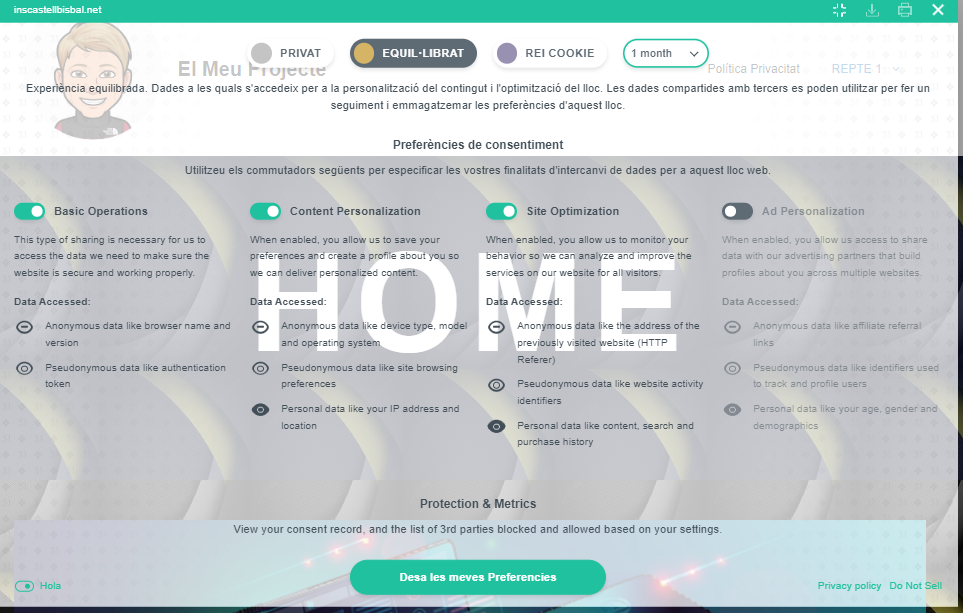
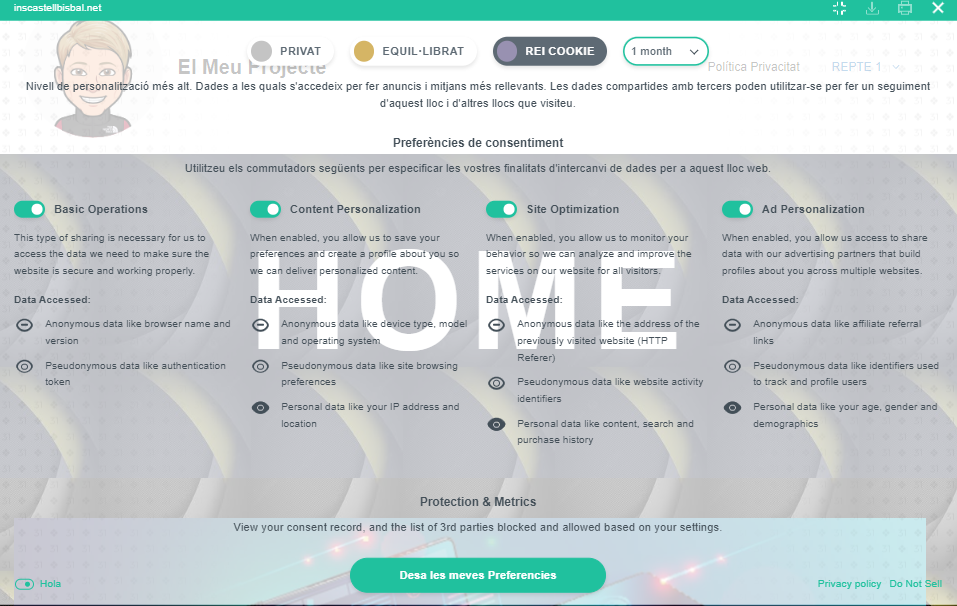
existeix el nivell privat com a cookies, que aquest nivell és el més alt de privacitat. S’accedeix a les dades només per a les operacions bàsiques necessàries. Dades compartides amb tercers per garantir que el lloc és segur i funciona al vostre dispositiu
Exsisteux el nivell Equil·librat que es l’experiència equilibrada. Dades a les quals s’accedeix per a la personalització del contingut i l’optimització del lloc. Les dades compartides amb tercers es poden utilitzar per fer un seguiment i emmagatzemar les preferències d’aquest lloc.
I per ultim exsisteix el nivel PPei Cookie, que es el nivell de personalització més alt. Dades a les quals s’accedeix per fer anuncis i mitjans més rellevants. Les dades compartides amb tercers poden utilitzar-se per fer un seguiment d’aquest lloc i d’altres llocs que visiteu.
Totes les descripcións dels diferents nivells establerts estàn traduïts desde la configuració del plá gratüit del servei que ofereix el plugin, aportant informació extreta directament dels creadors originals del plugin.
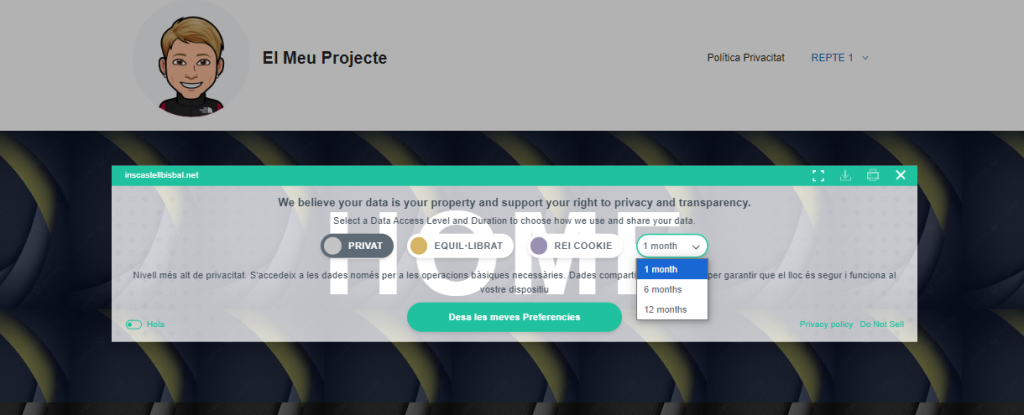
Aquesta seria la vista de l’usuari en entrar a la pàgina web.
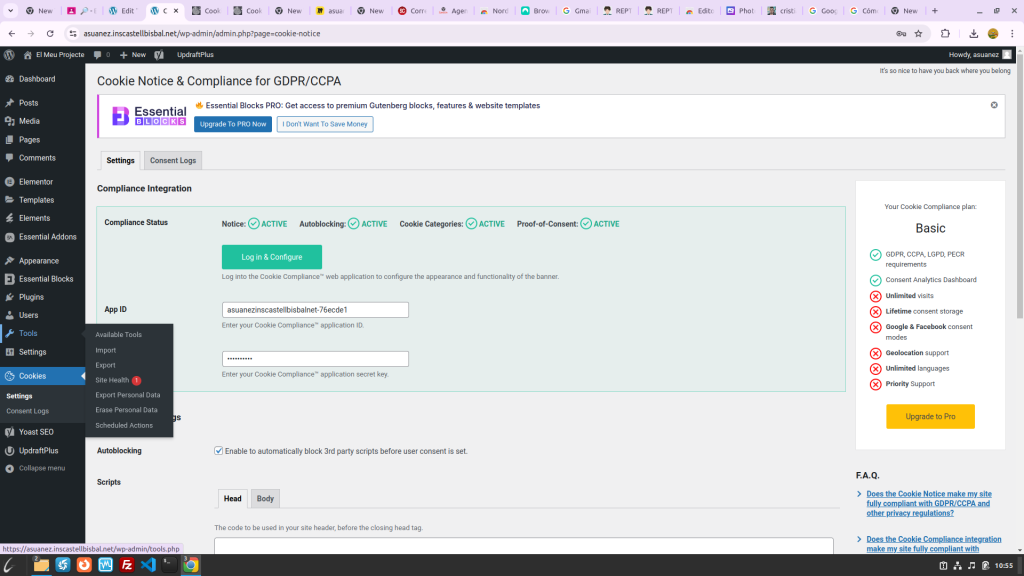
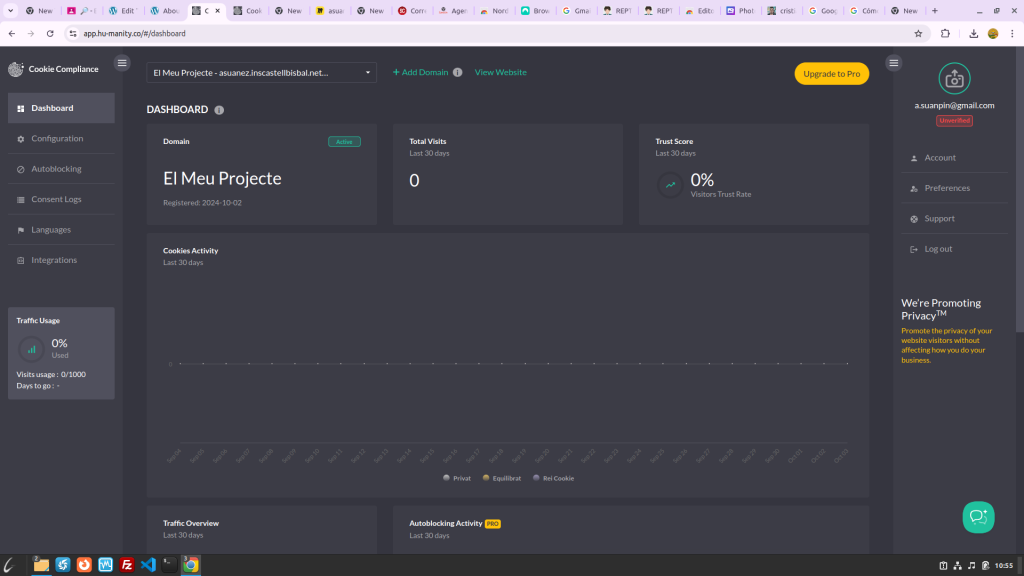
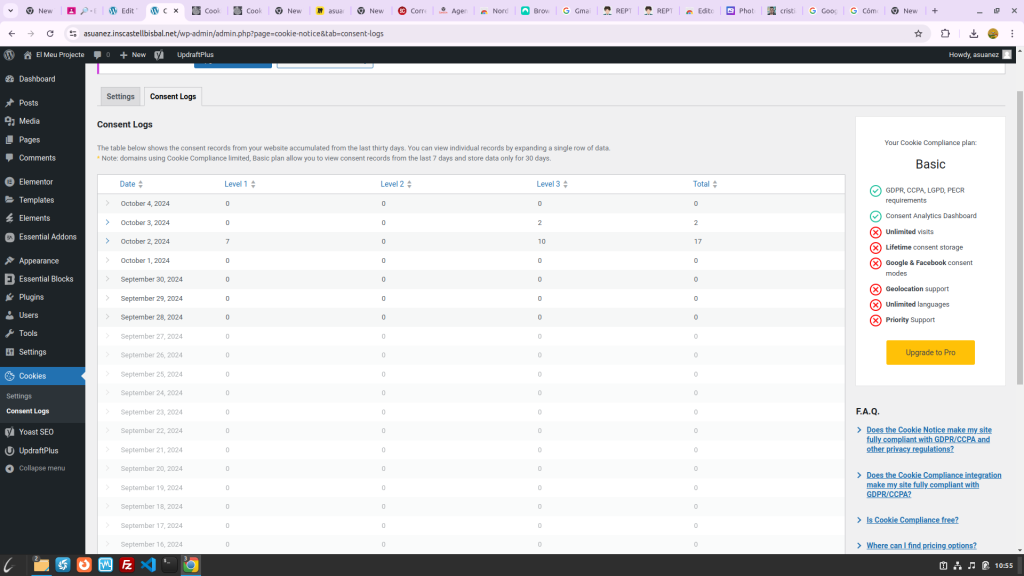
Per configurar les Cookies n’he instal·lat Plugin anomenat CookieNotice en el cualbaig iniciar sessió amb elcompte corporatiu de google que em va recomanar una pàgina de Google.
Després de configurar el missatge que apareix i el pop-up, a la pàgina d’administrador del WordPress en l’apartat de cookies es poden veure els Logs de la pàgina i informació com el pla que han escollit, l’hora que s’ha connectat al meu domini.
Aquesta pàgina web s’obre després d’iniciar sessió amb aquest plugin, el qual s’ha de configurar des d’una pàgina externa, amb les opcions de modificar el pop up que apareix per acceptar les 3 opcions disponibles de Cookies les quals van de més privada a més personalitzada, perquè en sigui comprensible el text l’he modificat i corregit a la pàgina de Softcatalà.
Creació d'un menú per a les entrades
Per a crear un menú principal com a Homepage he fet el seguent:

Aquest menú inclou 4 botons que redirigeixen a uns submenús els quals en tenen una breu descripció de cada tasca realitzada amb botós que obren una pàgina amb les tasques explicades de forma més extensa combinant captures i textos explicatius per poder ser el més comprensible possible.
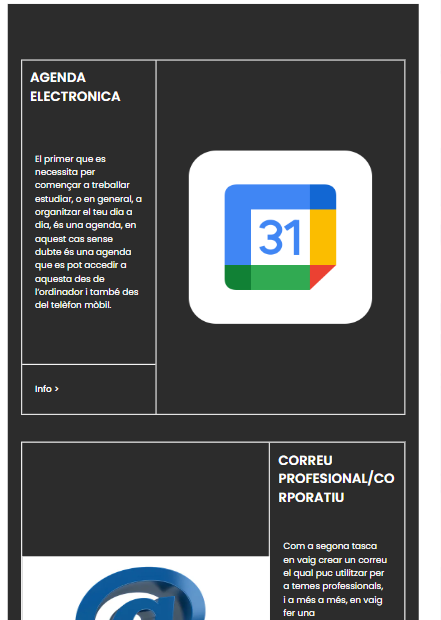
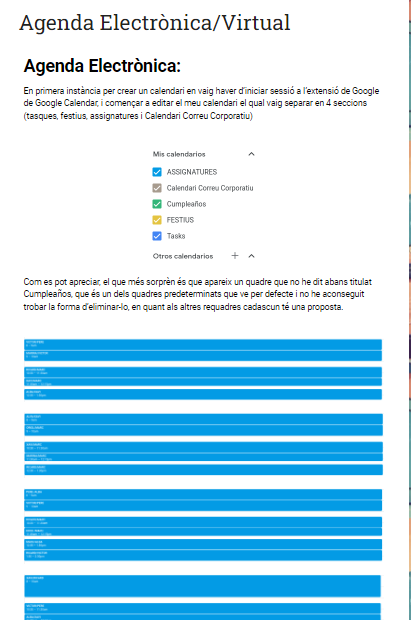
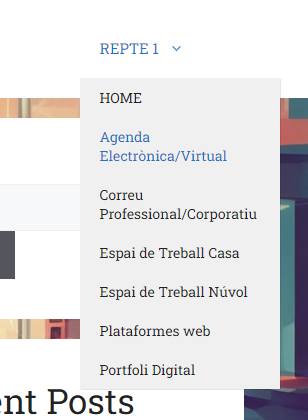
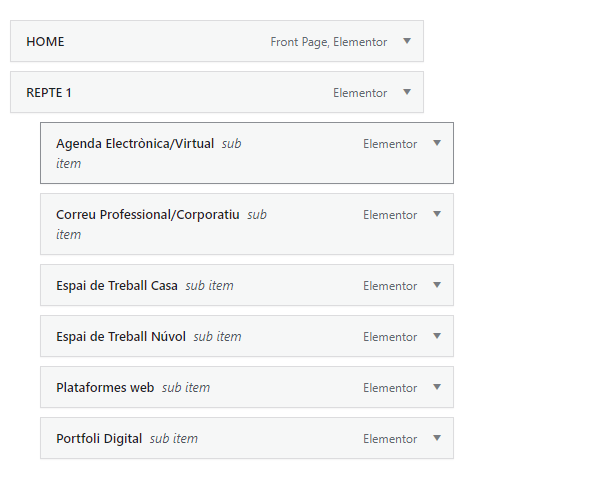
En aquesta imatge es pot veure el primer menú creat com a post, que apareix en què primer botó de (Repte 1) a la Homepage que inclou totes les tasques (en aquest cas només es visible la pprimera), amb una breu introducció i un botó que redirigeix a l’explicació detallada.
En aquesta imatge es pot veure l’explicació extensa de la tasca amb cada apartat titulat i explicat amb l’ajuda de contingut visual.
A més d’aquest menú fet de manera que sigui un post, el qual serveix per redirigir a l’usuari cap als apartats desitjats com a menú principal en aquest apartat anomenat repte 1, n’he configurat un submenú a l’apartat específic de WordPress on he afegit les pàgines necessàries.
Per a poder fer que les pàgines apareguessin com a subapartats del botó principal repte 1, he arrossegat els ítems desitjats per aparèixer de forma desplegable a l’apartat, i així doncs es transformen en subítems del ítem principal que és el botó principal ja explicat.
Accés administració WordPress
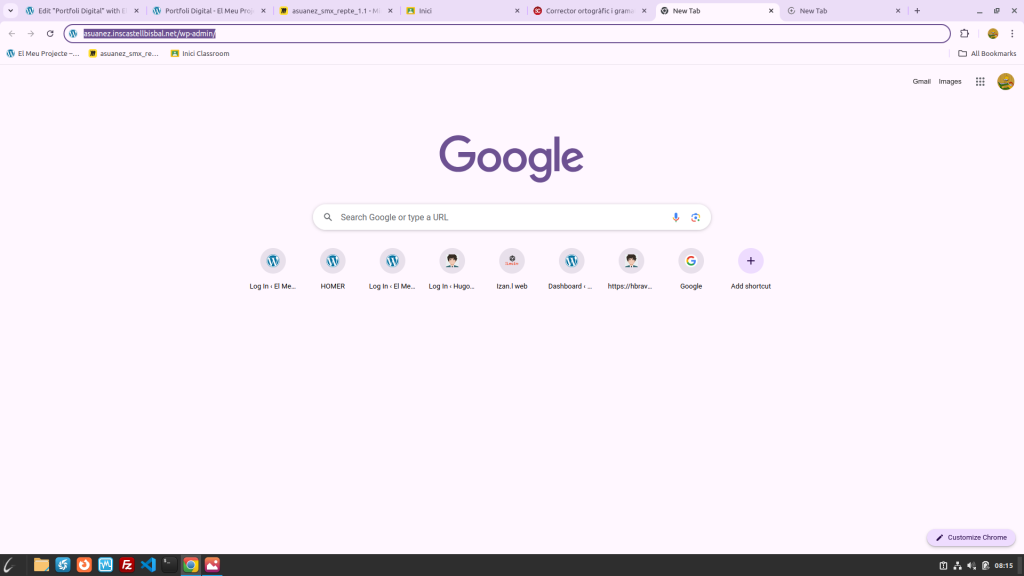
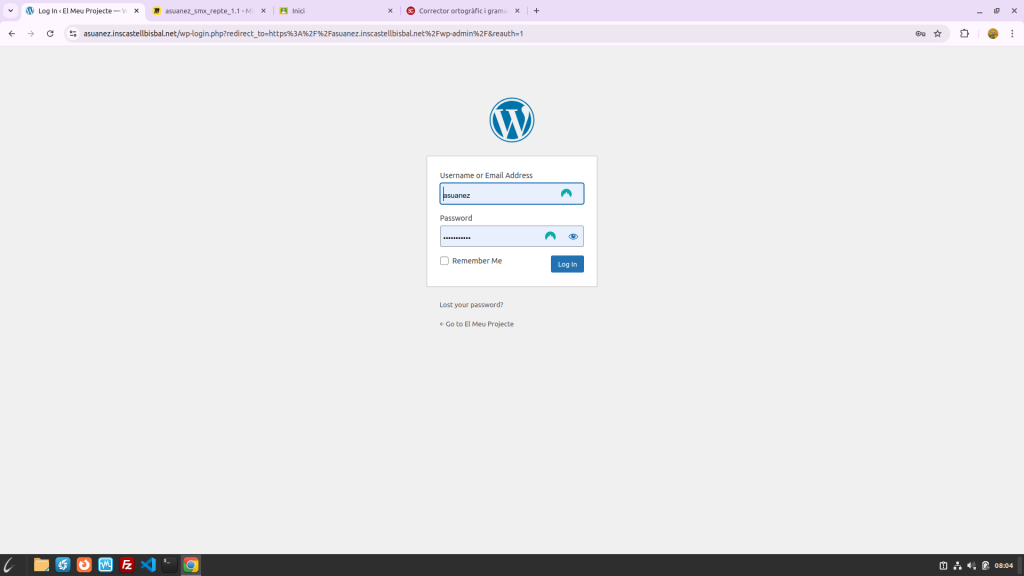
Per poder accedir a la pàgina de l’inici de sessió com a administrador, s’han d’introduir les paraules (/wp-admin) després del nom principal del domini.
Per iniciar sessió després de modificar l’enllaç afegint (wp–admin) apareix una pàgina que demana el teu nom d’usuari i la teva contrasenya, a l’introduir les dades de manera correcta es podrà accedir a l’administració del WordPress.
Securització WordPress
Per fer que el meu WodPress en sigui mes segur el primer que he fet es crear una contrasenya robusta, la cual en puc memoritzar.
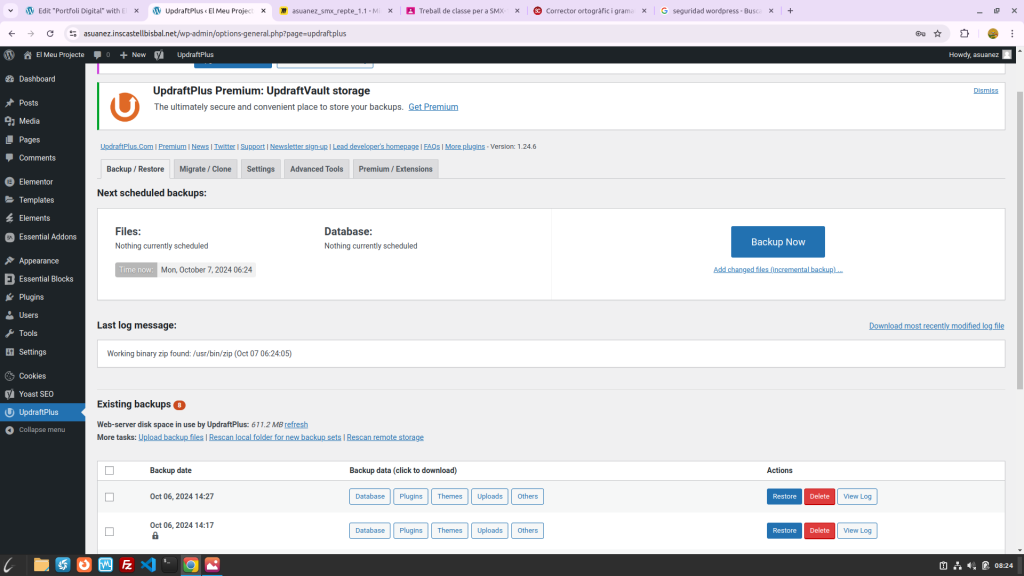
També he afegit un plugin preparat per poder fer còpies de seguretat del lloc web, el qual s’anomena UpDraft. Aquest Plugin com es pot veure a la imatge, s’ubica al seu apartat específic de la barra lateral a la dreta. N’hi ha un botó titulat (Backup Now) el qual quan ho clickes es comença a desar la còpia de seguretat que inclou tot el modificat fins al moment de realitzar la còpia, i com es pot veure a la part inferior es veuen les diferents còpies fetes fins al moment. A més de poder-les configurar perquè en siguin eliminades només de forma manual (icona del cadenat).
Per fer del domini un apartat mes extens n’he començat a editar una pagina de politica de privacitat, la cual en te el concepte d’avisar i informar totes les mesures de seguretat i privacitat de la página, a més de una breu presentació de per a que en serveix el domini. En deixo la pàgina al menu.
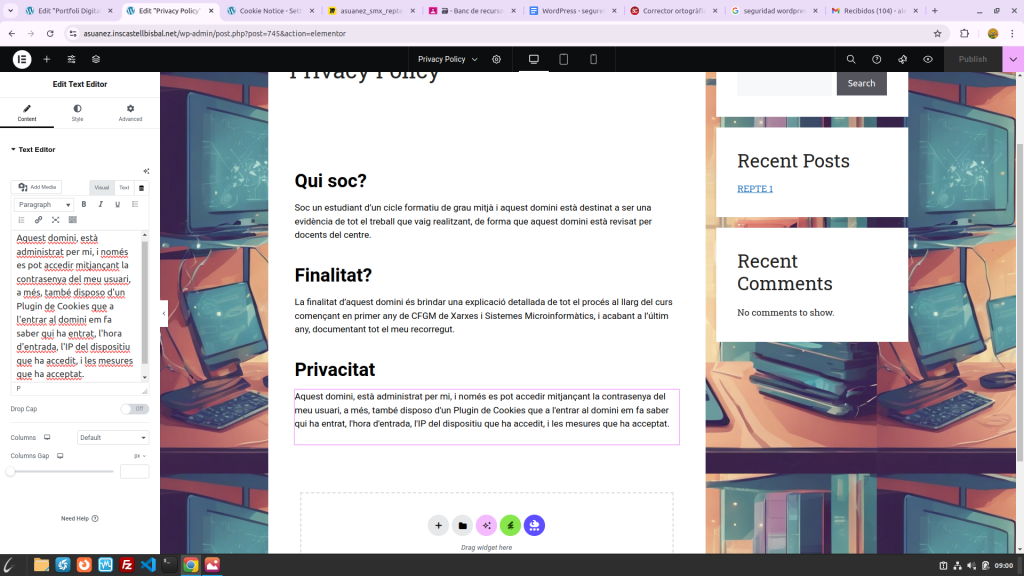
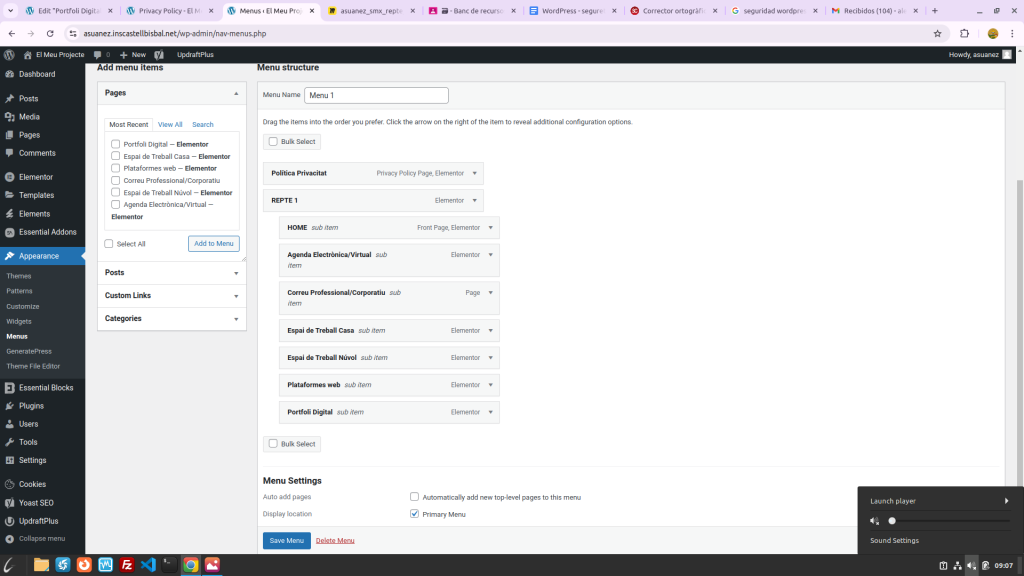
Aquesta pàgina l’he afegit al menú principal per poder accedir a ella de manera que sempre estigui disponible.
SEO i Posicionament
El SEO és configurable amb un Plugin que hem instal·lat el qual s’anomena YOAST SEO i és configurable, a més he instal·lat un plugin que n’utilitzarem més endavant anomenat sistemap.
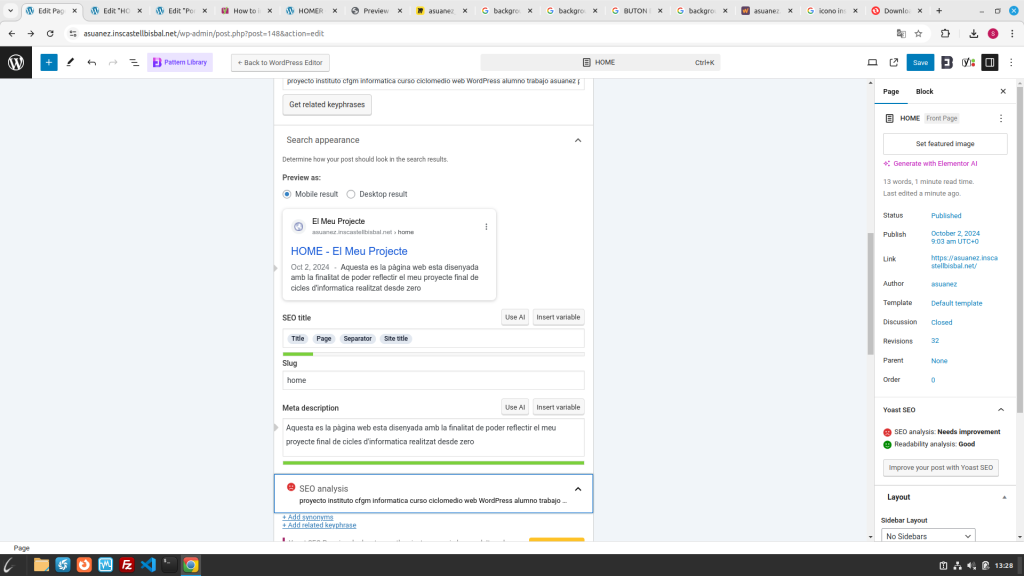
Per fer que la pàgina estigui ben explicada, i en surti en bon posicionament, he afegit 13 paraules clau, les quals en tenen relació amb el projecte i l’estudi, a més he intentat que siguin paraules clau que a més de relacionades amb el projecte estiguin ben posicionades a la regió d’Espanya.
Per tenir un millor posicionament el plugin em sugereix afegir algun link extern, el cual he afegit amb un icone, el cual et dirigeix de forma directa al meu perfil d’instagram.
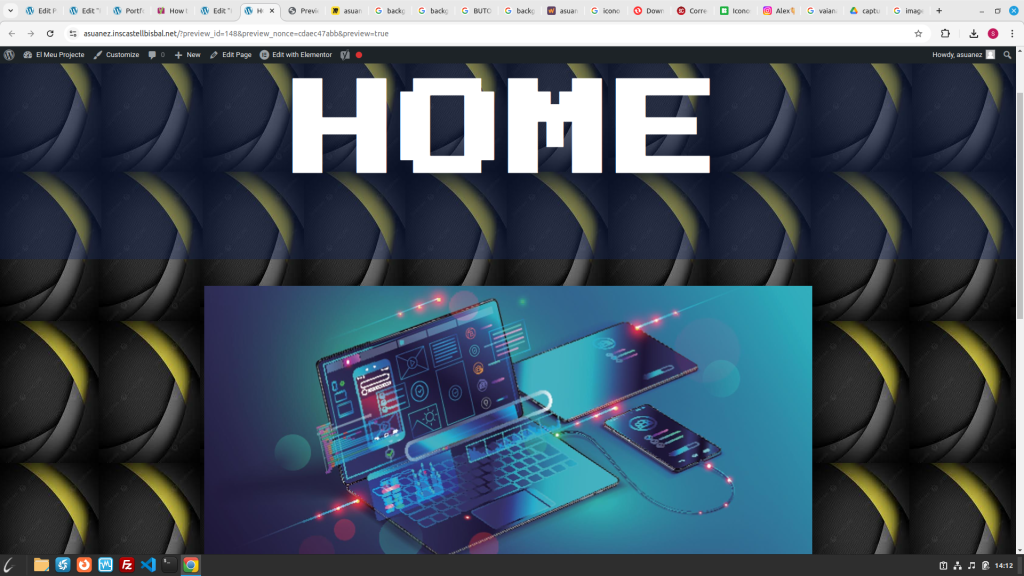
Per tenir un millor posicionament el plugin em sugereix afegir alguna imatge, la cual he afegit com a imatge principal de la meva homepage.
Fer el Desplegamemnt del WordPress
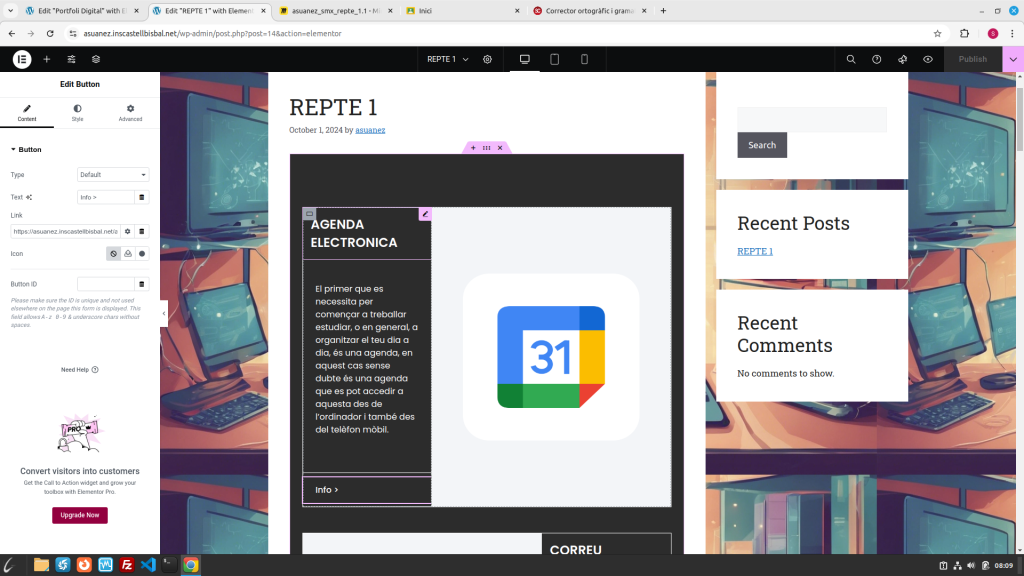
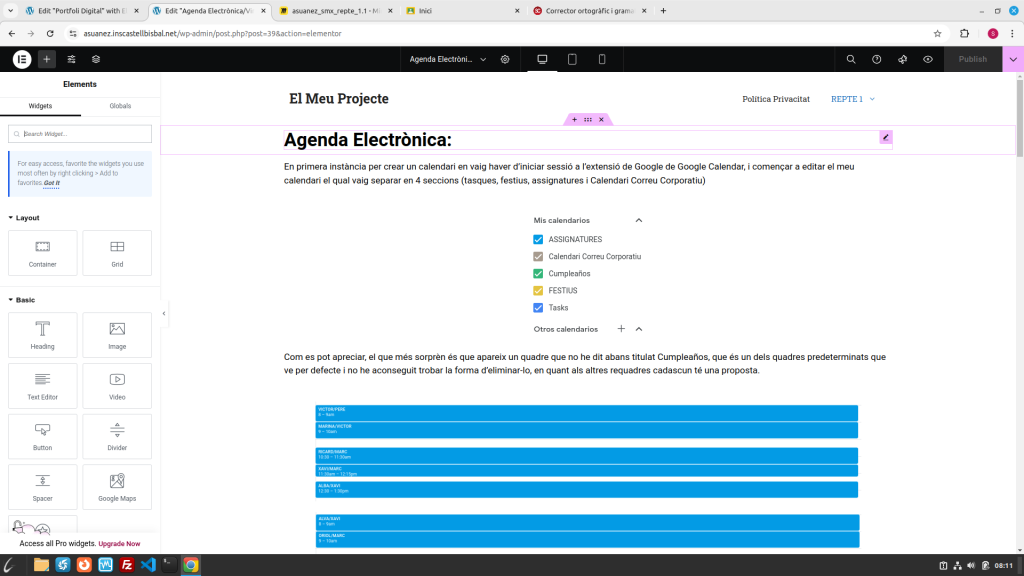
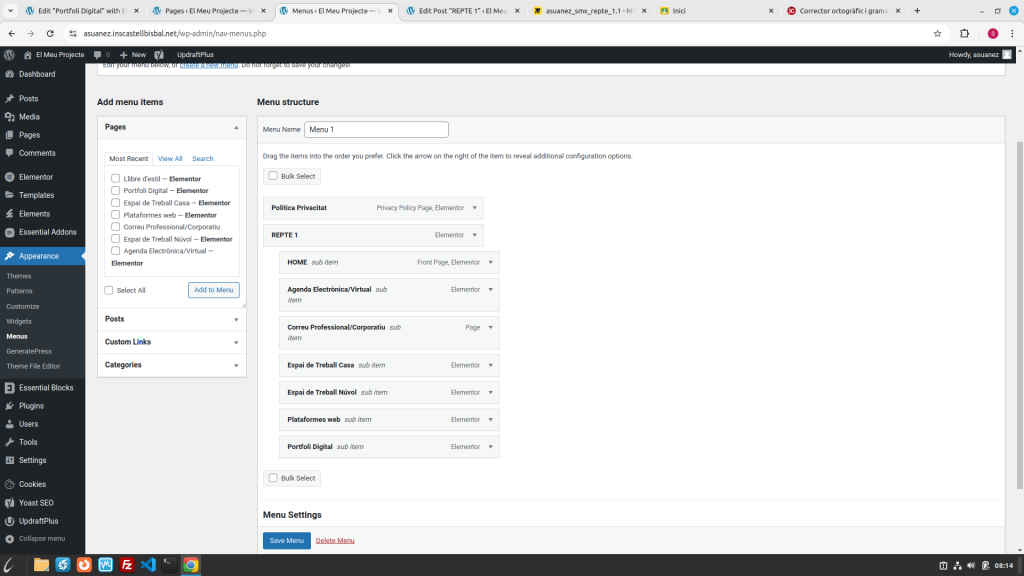
Com a primera idea en vaig pensar que fer un menú en format de post seria una bona idea, amb poques frases explicant de forma breu el perquè de l’agenda, i la seva finalitat.
A l’obrir els enllaços es pot veure l’explicació extensa de cada apartat de les tasques, explicat de forma textual amb ajuda de forma visual, i així en tota la documentació de les tasques.
Després per fer un menú de forma més ràpida i senzilla de navegar, n’he configurat, un ítem principal que de moment es repte 1 amb el primer menú, amb el seu submenú que són els apartats del repte 1 i enllaços directes a cada explicació extensa de forma que es pugui saltar el menú en forma de post.
Aquest és el format que he seguit de forma monòtona a tot el WordPress en cada apartat del repte 1.
Creació d'etiquetes per configurar les entrades
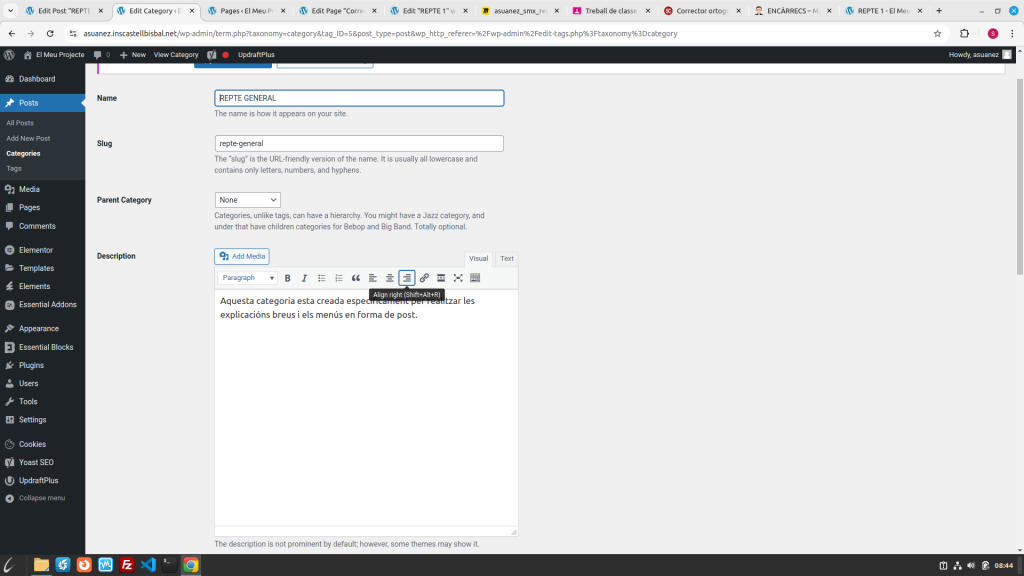
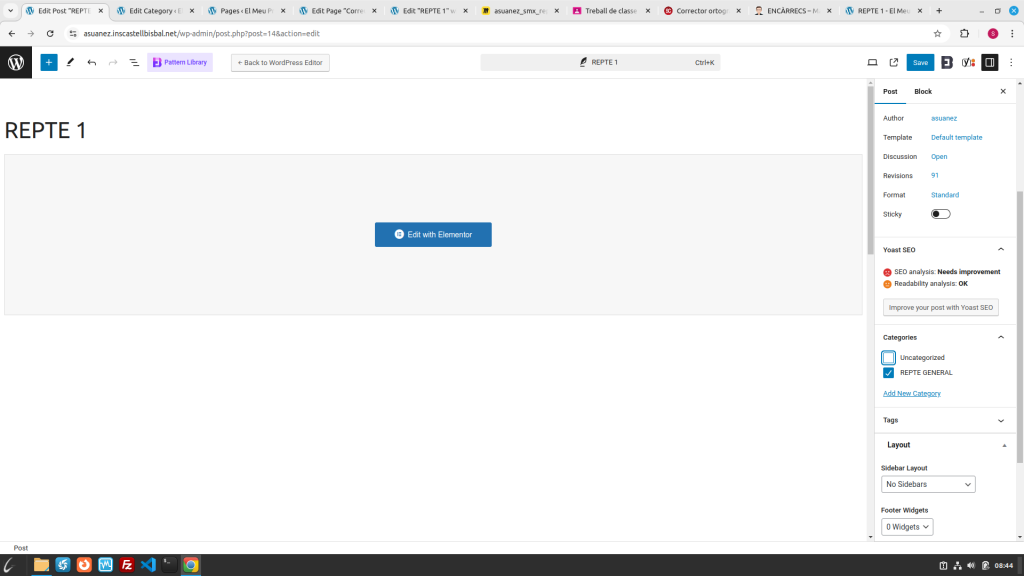
N’he creat una categoria per als pots anomenades repte general ja que en el cas de la meva pàgina web els posts estan dedicats exclusivament al que veiem en el primer post anomenat repte 1 per complementar una mica més el treball i tenir un altre part navegable des de la homepage.
Aqui es pot veure a la barra del lateral a la dreta com el post REPTE 1 esa categoritzat amb l’etiqueta (Reptes Generals).
Permisos totals
Aquest compte de WordPress ja en te accés als permisos totals que en pot tenir.
